Работа над корпусом завершена. Сравните рис. 1.108 с рис. 1.101. Как видите, благодаря применению инструмента Extrude Inner, затенение поверхности теперь выглядит естественно.

Рис. 1.108. Готовый корпус
Крышка в точности соответствует вырезу в корпусе, однако хорошо различима как отдельный объект, благодаря закруглению граней внизу и вверху.
Моделирование внутренней части корпуса
Переходим к моделированию внутренней части корпуса. В качестве отправной точки выберем куб.
Создайте новый куб размерами 205 единиц вдоль оси X, 450 единиц вдоль оси Y и 470 единиц вдоль оси Z. Также создайте закругление радиусом в 50 единиц и пятью разбиениями.
Поскольку куб получился слишком маленьким, его необходимо растянуть вдоль оси X на двойное значение радиуса закругления (рис. 1.109).

Рис. 1.109. Внутренняя часть корпуса Конечно, можно было просто выполнить вычисления в голове и ввести полученное число 256 в поле Size X, но почему бы не воспользоваться очередным полезным свойством CINEMA 4D: вводом простых арифметических уравнений непосредственно в числовых полях, когда результат вычисляется автоматически.
В данном случае в поле Size X было добавлено +60, и после нажатия клавиши <Enter> значение будет вычислено автоматически CINEMA 4D.
Удалим боковые части куба, поскольку нас интересует только переднее и заднее закругления. В окне проекции Front перейдите в режим работы с вершинами и с помощью рамки инструмента Rectangle Selection выделите все вершины на одной из боковых поверхностей куба (рис. 1.110).
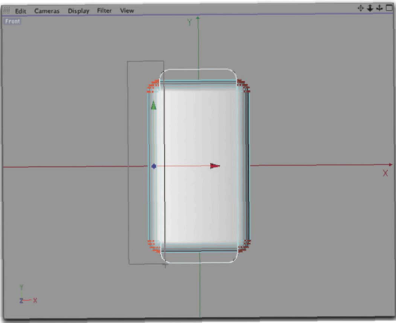
Рис. 1.110. Выделение вершин на одной из боковых поверхностей куба Удерживая нажатой клавишу <Ctrl>, перейдите в режим работы с многоугольниками, а затем удалите многоугольники, выделенные на основании выделенной совокупности вершин. Вернитесь в режим работы с вершинами и проделайте те же операции, но уже на другой стороне куба (рис. 1.111).
Как уже было показано ранее, после удаления многоугольников все вершины остаются на месте. Удалите их с помощью оптимизации. Убедившись, что со всех вершин снято выделение, выберите команду меню Functions • Optimize.
Переключитесь в режим моделирования и немного отмасштабируйте внутренний куб вдоль оси X (рис. 1.112).
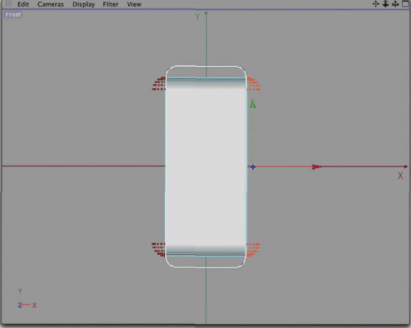
Рис. 1.111. Удаление боковых частей куба в окне проекции Front
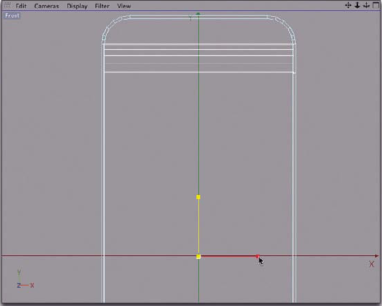
Рис. 1.112. Внутренний куб отмасштабирован У верхнего края передней панели корпуса создадим отсек дисковода, а у нижнего - кнопки и гнезда.
Для отсека создадим два горизонтальных разреза с помощью инструмента Knife (рис. 1.113). На этот воспользуемся режимом разрезания "Loop". Флажки Restrict To Selection и Create N -Gons в окне Attributes следует сбросить.
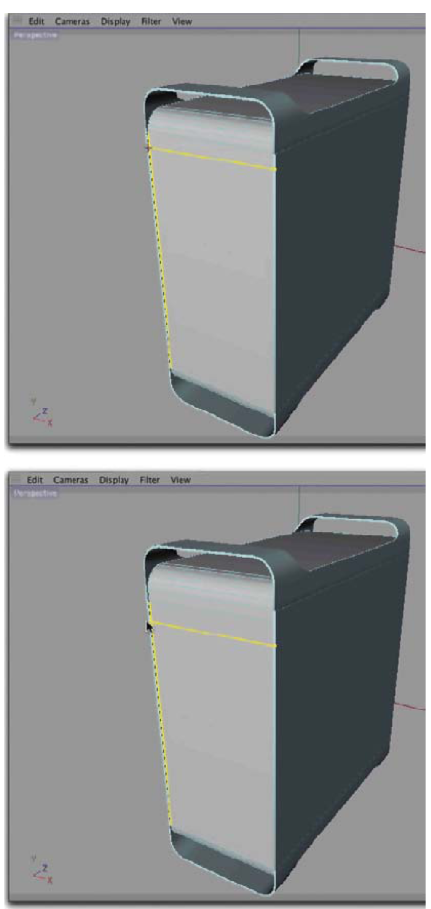
Рис. 1.113. Создания ограничительных линий отсека дисковода Теперь нам необходимы две дополнительных грани, формирующие правый и левый край отсека. Для этого выделим все горизонтальные линии внутренней части корпуса с помощью инструмента Ring Selection в режиме работы с гранями (рис. 1.114).

Рис. 1.114. Выделены все горизонтальные линии внутренней части корпуса Результат двойного разбиения выделенных граней с помощью инструмента Edge Cut представлен на рис. 1.115.
